ปิดการทำงานของ Destination Folder Access Denide
หน้า 1 จาก 1
 ปิดการทำงานของ Destination Folder Access Denide
ปิดการทำงานของ Destination Folder Access Denide
ระบบรักษาความปลอดภัยอีกตัวหนึ่งที่เข้มข้นมากใน Windows 8 ก็คือระบบ Destination Folder Access Denied นี่แหละ เจ้าระบบนี้จะคอยควบคุมไฟล์หรือโฟลเดอร์ของระบบต่างๆ ไม่ให้ถูกแก้ไขโดยง่าย แม้แต่การคัดลอกไฟล์ไปไว้ในโฟลเดอร์ที่ติดตั้งโปรแกรมต่างๆ มันก็จะแสดงไดอะลอกขึ้นมาแจ้งเตือนทุกครั้งไป หรือในกรณีการติดตั้งโปรแกรมที่จะต้องเข้าไปปิดการเชื่อมต่อกับ Host ของโปรแกรมอย่างเช่นโปรแกรมตระกูล Adobe ที่ต้องเข้าไปแก้ไขไฟล์ hosts นั้นก็ไม่สามารถทำได้เช่นกัน
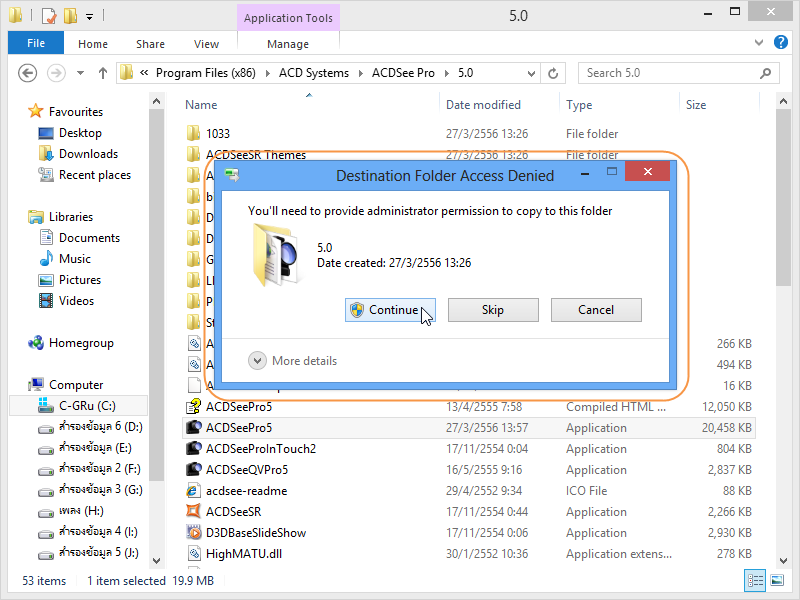
เจ้าไดอะลอก Destination Folder Access Denied ที่คอยแจ้งเตือนขณะคัดลอกไฟล์ลงในโฟลเดอร์ที่ติดตั้งโปรแกรม

โฟลเดอร์ WindowsApps ซึ่งเป็นแหล่งจัดเก็บ Apps รูปแบบใหม่ของ Windows 8 (Metro Apps [ชื่อเดิม]) ที่มีระบบควมคุมความปลอดภัยสูง แม้แต่การเข้าไปในโฟลเดอร์ก็ไม่สามารถทำได้
วิธีการปิดการทำงานของเจ้า DFAD ให้กดคีย์ Windows + R จากนั้นพิมพ์คำว่า gpedit.msc แล้วเคาะ Enter

ในหน้าต่าง Local Group Policy Editor ให้เข้าไปที่ Computer Configuration > Windows Settings > Security Settings > Local Policies > Security Options ที่หน้าจอด้านขวาให้เลื่อนลงมาด้านล่างแล้วกำหนดค่าในส่วนต่างๆ ดังนี้
User Account Control: Behavior of the elevation prompt for administrators in Admin Approval Mode กำหนดค่าเป็น Elevate with out prompting (ถ้าเป็นค่านี้อยู่แล้วไม่ต้องกำหนดใหม่)


User Account Control: Detect application installations and prompt for elevation กำหนดค่าเป็น Enabled
User Account Control: Run all administrators in Admin Approval Mode กำหนดค่าเป็น Enabled

หลังจากกำหนดค่าเรียบร้อยแล้ว ระบบจะแจ้งให้ทำการรีบูทเครื่อง ก็ให้ทำการรีบูทซะ
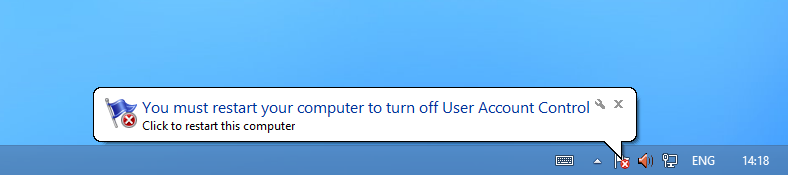
เพียงเท่านี้เราก็จะไม่มีการแจ้งเตือนของ DFAD มากวนใจแล้ว ซึ่งสามารถเข้าไปในโฟลเดอร์ WindowsApps และคัดลอกไฟล์หรือโฟลเดอร์ต่างๆออกมาเพื่อเป็นแนวทางในการศึกษาได้อีกด้วย แต่จะไม่สามารถแก้ไขไฟล์ในโฟลเดอร์นี้ได้ (มีวิธีแก้ไขอยู่ แต่ผมยังไม่แนะนำ เนื่องจากต้องเข้าไปแก้ไขค่าต่างๆ เพิ่มเติมอีกมากมาย และวุ่นวายพอสมควรในการแก้ไขกลับ)
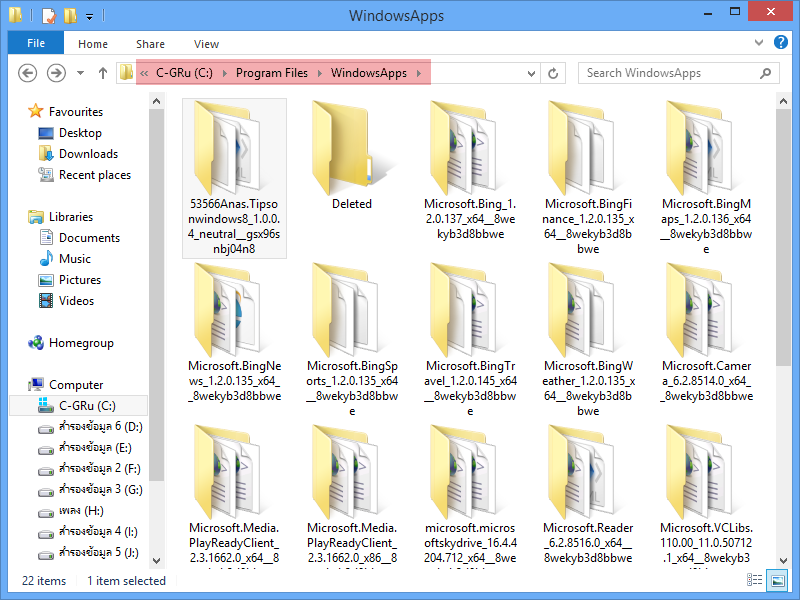
ปัญหาใหญ่ที่เกิดขึ้นหลังการปิดระบบ DFAD ก็คือ เราจะไม่สามารถที่จะเรียกใช้งาน Apps ที่เป็น Metro Apps ในหน้าจอ Start ได้ โดยมันจะฟ้องดังภาพ วิธีแก้ไขก็คือการกลับไปแก้ค่าในส่วนของ Local Group Policy Editor ให้กลับเป็นเหมือนเดิม (หัวข้อสุดท้ายหัวข้อเดียว) ทำการรีบูทเครื่องก็เป็นอันใช้ได้แล้วครับ
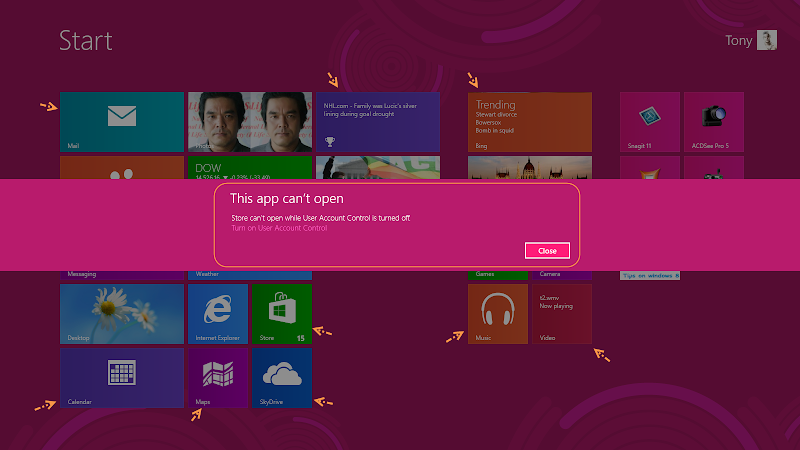
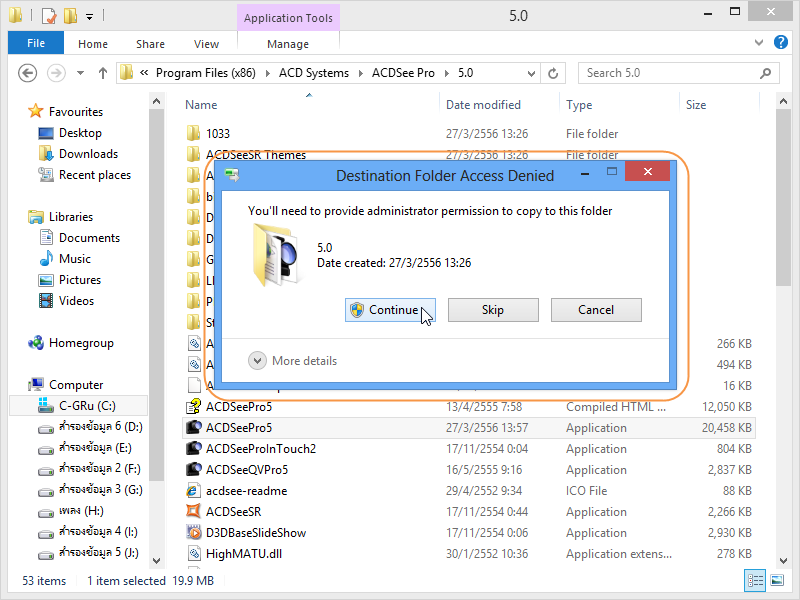
เจ้าไดอะลอก Destination Folder Access Denied ที่คอยแจ้งเตือนขณะคัดลอกไฟล์ลงในโฟลเดอร์ที่ติดตั้งโปรแกรม

โฟลเดอร์ WindowsApps ซึ่งเป็นแหล่งจัดเก็บ Apps รูปแบบใหม่ของ Windows 8 (Metro Apps [ชื่อเดิม]) ที่มีระบบควมคุมความปลอดภัยสูง แม้แต่การเข้าไปในโฟลเดอร์ก็ไม่สามารถทำได้
วิธีการปิดการทำงานของเจ้า DFAD ให้กดคีย์ Windows + R จากนั้นพิมพ์คำว่า gpedit.msc แล้วเคาะ Enter

ในหน้าต่าง Local Group Policy Editor ให้เข้าไปที่ Computer Configuration > Windows Settings > Security Settings > Local Policies > Security Options ที่หน้าจอด้านขวาให้เลื่อนลงมาด้านล่างแล้วกำหนดค่าในส่วนต่างๆ ดังนี้
User Account Control: Behavior of the elevation prompt for administrators in Admin Approval Mode กำหนดค่าเป็น Elevate with out prompting (ถ้าเป็นค่านี้อยู่แล้วไม่ต้องกำหนดใหม่)


User Account Control: Detect application installations and prompt for elevation กำหนดค่าเป็น Enabled
User Account Control: Run all administrators in Admin Approval Mode กำหนดค่าเป็น Enabled

หลังจากกำหนดค่าเรียบร้อยแล้ว ระบบจะแจ้งให้ทำการรีบูทเครื่อง ก็ให้ทำการรีบูทซะ
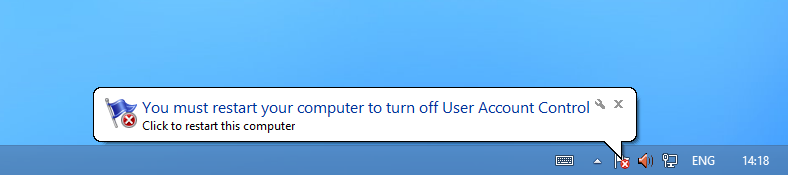
เพียงเท่านี้เราก็จะไม่มีการแจ้งเตือนของ DFAD มากวนใจแล้ว ซึ่งสามารถเข้าไปในโฟลเดอร์ WindowsApps และคัดลอกไฟล์หรือโฟลเดอร์ต่างๆออกมาเพื่อเป็นแนวทางในการศึกษาได้อีกด้วย แต่จะไม่สามารถแก้ไขไฟล์ในโฟลเดอร์นี้ได้ (มีวิธีแก้ไขอยู่ แต่ผมยังไม่แนะนำ เนื่องจากต้องเข้าไปแก้ไขค่าต่างๆ เพิ่มเติมอีกมากมาย และวุ่นวายพอสมควรในการแก้ไขกลับ)
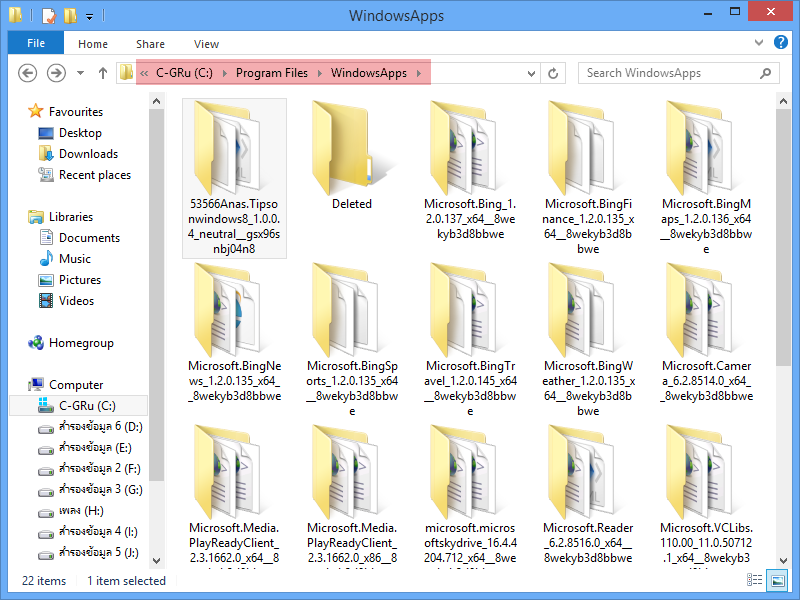
ปัญหาใหญ่ที่เกิดขึ้นหลังการปิดระบบ DFAD ก็คือ เราจะไม่สามารถที่จะเรียกใช้งาน Apps ที่เป็น Metro Apps ในหน้าจอ Start ได้ โดยมันจะฟ้องดังภาพ วิธีแก้ไขก็คือการกลับไปแก้ค่าในส่วนของ Local Group Policy Editor ให้กลับเป็นเหมือนเดิม (หัวข้อสุดท้ายหัวข้อเดียว) ทำการรีบูทเครื่องก็เป็นอันใช้ได้แล้วครับ
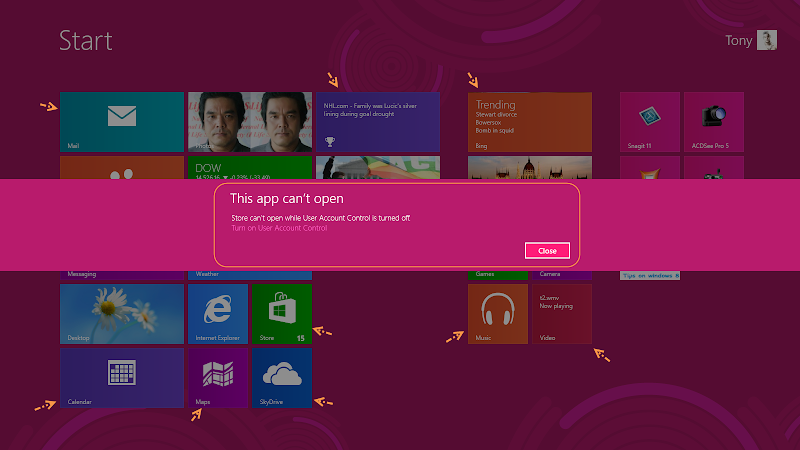
 Similar topics
Similar topics» ปิดการทำงานของ NOD32 เพื่อดาวน์โหลดไฟล์หรือเข้าเว็บไซต์ที่ติดแบล็คลิสท์
» ปิดการทำงานของ UAC (User Account Control) ใน Windows 8
» ปิดการทำงานของ UAC (User Account Control) ใน Windows 8
หน้า 1 จาก 1
Permissions in this forum:
คุณไม่สามารถพิมพ์ตอบ|
|
|

 บ้าน
บ้าน Latest images
Latest images





